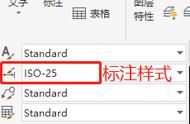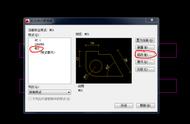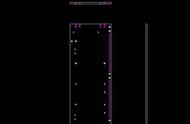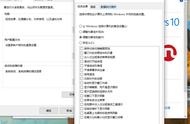1.左上角找下拉三角,里面的显示菜单栏。
2.工具→选项板→点 功能区,关闭。。
3.工具→工具栏→AutoCAD→点击 标准、标注。
4.还是工具栏,继续:
样式、图层、特性、绘图、修改、文字、查询、修改II、对象捕捉、测量工具。
5.先保存工作空间:右下角有切换工作空间,将当前工作空间另存为,命名为cad经典。
6.右下找到对象捕捉追踪,右击打开设置,启用栅格关,极轴追踪里设置45度,对象捕捉最好全勾。设置界面就好确定了。
7.菜单栏工具→选项 打开,
1)显示标卡中,先十字光标最大,再把(颜色...)打开,图纸布局和二维模型空间,统一背景改全黑,二维模型空间中十字光标绿色。 然后点应用关闭。
2)打开和保存中,另存为选择2000dwg。为了兼容低版本。
3)用户系统配置中,去掉绘图区域使用快捷菜单的勾。
4)绘图中,自动捕捉标记大小调大些。
5)选择集中,拾取框大小大一些,还有夹点尺寸也是。
五个选项卡好了,确定先关选项。
8.可以保存文件了,类型为dwt样板文件。
回第7步第一个选项卡文件中,点样板设置,点快速新建的默认样板文件名,在里面直接打开自己刚刚存过的dwt样板文件即可。
注意:
框选时,不要按住了鼠标选,不然会不是方框。而变成了不规则图形。
,